Kā izslēgt lietotņu paziņojumus pakalpojumā CarPlay

Apple CarPlay ir ērta platforma, kas braukšanas laikā ļauj piekļūt iOS lietotnēm brīvroku režīmā.

Apple CarPlay ir ērta platforma, kas ļauj piekļūt iOS lietotnēm brīvroku režīmā braukšanas laikā, izveidojot savienojumu no sava iPhone ar automašīnas informācijas un izklaides sistēmu.
Protams, jūsu pieredze būs patiesi lieliska tikai tad, ja viss darbosies, kā paredzēts. Piemēram, paziņojumi no noteiktas lietojumprogrammas tiek rādīti, kamēr lietojat Apple CarPlay ar savu iPhone, ir acīmredzami nepatīkama lieta. Vēl svarīgāk ir tas, ka pastāvīgi parādās paziņojumi var pilnībā novērst jūsu uzmanību braukšanas laikā, padarot jūs nedrošu.
Kopumā ne visas iPhone tālrunī instalētās lietotnes rada paziņojumus CarPlay, taču, kad tie tiek rādīti, tie var būt kaitinoši. Tālāk ir norādīts, kā pakalpojumā CarPlay varat paslēpt noteiktus lietotņu paziņojumus, tos pilnībā neizslēdzot.
Pirmkārt, ja braucat, apstājieties un novietojiet automašīnu drošā vietā. Paņemiet savu iPhone tālruni un atveriet lietotni Iestatījumi .
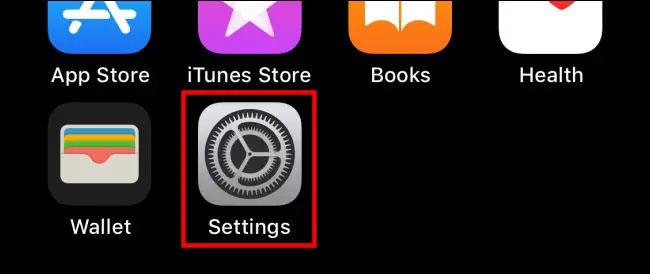
Iestatījumos pieskarieties vienumam Paziņojumi .
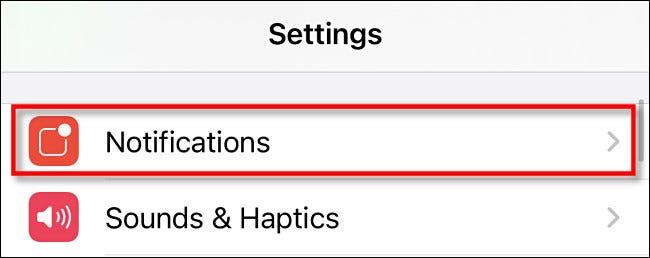
Paziņojumu iestatījumu ekrānā jūs redzēsiet to programmu sarakstu, kuras pašlaik ir jūsu ierīcē. Ritiniet un atlasiet lietotni, kurai vēlaties izslēgt paziņojumus vai izslēgt skaņu pakalpojumā CarPlay. Raksta piemērā lietojumprogrammā Atgādinājumi paziņojumi būs izslēgti.
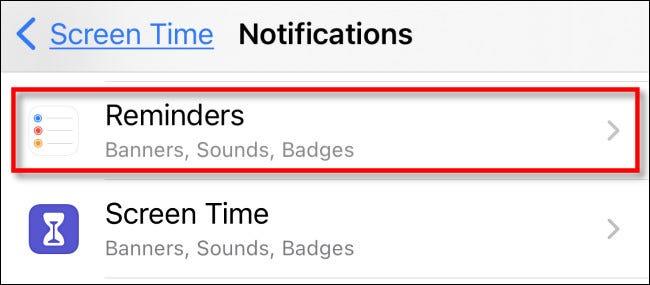
Tās pašas lietotnes paziņojumu iestatījumos izslēdziet opciju Rādīt pakalpojumā CarPlay .
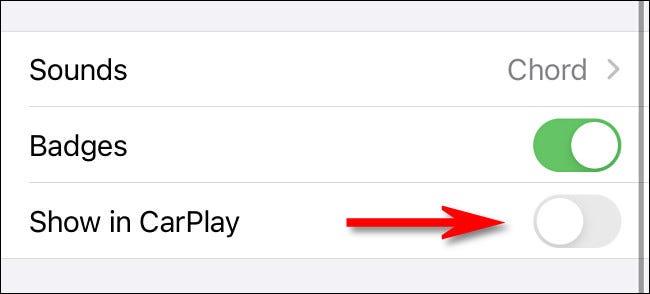
Pēc tam izejiet no iestatījumiem. Turpmāk šīs lietotnes paziņojumi tiks paslēpti, kad izmantosit CarPlay. Papildu drošībai varat arī apsvērt iespēju ieslēgt funkciju “Netraucēt braukšanas laikā” . Šī funkcija automātiski izslēgs dažus paziņojumus braukšanas laikā, lai izvairītos no traucēkļiem.
Apple CarPlay ir ērta platforma, kas braukšanas laikā ļauj piekļūt iOS lietotnēm brīvroku režīmā.
“Netraucēt braukšanas laikā” ir funkcija, ko Apple pirmo reizi ieviesa operētājsistēmā iOS 11.
Ir daudz iemeslu, kāpēc Apple CarPlay var nedarboties, pārstāt darboties vai nedarboties pareizi.
Sound Check ir neliela, bet diezgan noderīga funkcija iPhone tālruņos.
iPhone lietotnē Fotoattēli ir atmiņu funkcija, kas izveido fotoattēlu un videoklipu kolekcijas ar mūziku, piemēram, filmu.
Kopš pirmās palaišanas 2015. gadā Apple Music ir izaudzis ārkārtīgi liels. Līdz šim tā ir pasaulē otrā lielākā maksas mūzikas straumēšanas platforma pēc Spotify. Papildus mūzikas albumiem Apple Music ir arī mājvieta tūkstošiem mūzikas videoklipu, diennakts radiostaciju un daudzu citu pakalpojumu.
Ja vēlaties savos videoklipos iekļaut fona mūziku vai, konkrētāk, ierakstīt atskaņoto dziesmu kā videoklipa fona mūziku, ir ļoti vienkāršs risinājums.
Lai gan iPhone tālrunī ir iebūvēta lietotne Weather, dažreiz tā nesniedz pietiekami detalizētus datus. Ja vēlaties kaut ko pievienot, App Store ir daudz iespēju.
Papildus fotoattēlu kopīgošanai no albumiem lietotāji var pievienot fotoattēlus koplietotajiem albumiem iPhone tālrunī. Varat automātiski pievienot fotoattēlus koplietotajiem albumiem, atkārtoti nestrādājot no albuma.
Ir divi ātrāki un vienkāršāki veidi, kā Apple ierīcē iestatīt atpakaļskaitīšanu/taimeri.
App Store ir tūkstošiem lielisku lietotņu, kuras jūs vēl neesat izmēģinājis. Parastie meklēšanas vienumi var nebūt noderīgi, ja vēlaties atklāt unikālas lietotnes, un nav patīkami sākt bezgalīgu ritināšanu ar nejaušiem atslēgvārdiem.
Blur Video ir programma, kas aizmiglo ainas vai jebkuru saturu, ko vēlaties tālrunī, lai palīdzētu mums iegūt attēlu, kas mums patīk.
Šis raksts palīdzēs jums instalēt Google Chrome kā noklusējuma pārlūkprogrammu operētājsistēmā iOS 14.











